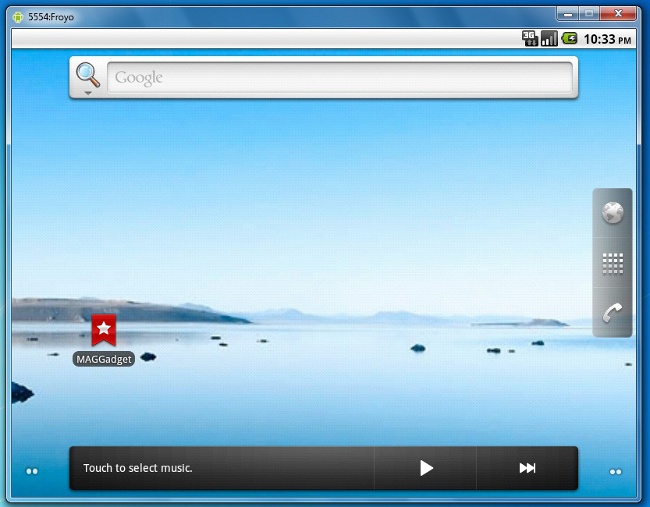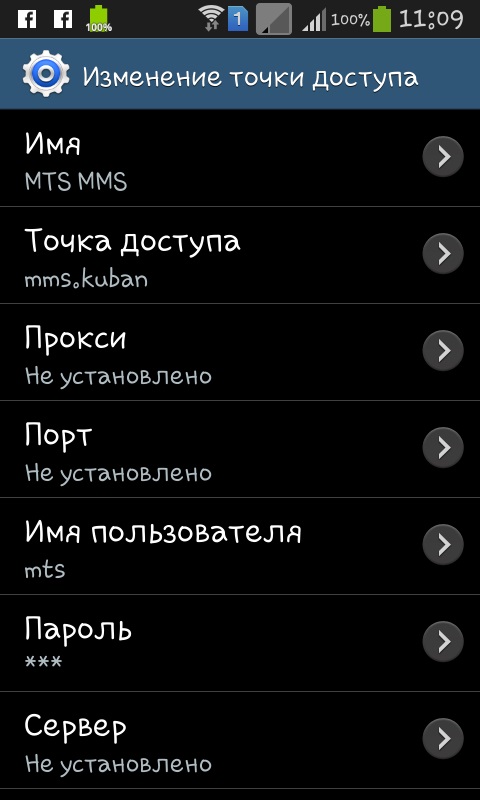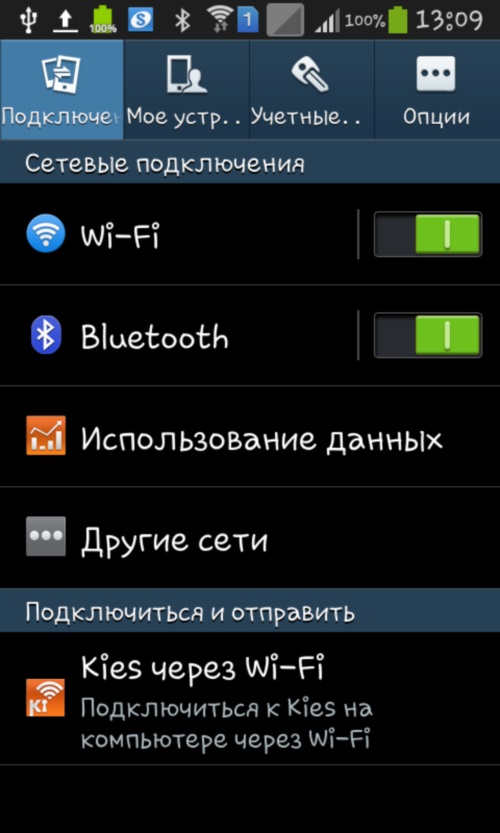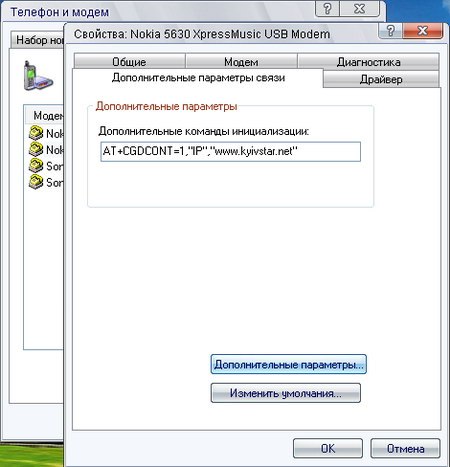Cómo conectar su teléfono a Internet a través de una computadora

Un problema común con los propietarios de teléfonos,especialmente dispositivos Android. A menudo, en casa no tenemos enrutadores wi-fi, pero realmente queremos tener acceso ilimitado a la red para descargar algunos programas, juegos y aplicaciones útiles, y nos enfrentamos al problema de cómo conectar Internet desde tu computadora a tu teléfono.
Hay una salida, pero será necesario cavar más profundo.
Instrucciones sobre cómo conectar el teléfono a Internet a través de una computadora
Inmediatamente le advierto que si no quiere molestarse, es mejor que se compre un wi-fiuter o aprenda cómo hacer un punto de acceso wi-fi a través de una PC o computadora portátil.
Antes de comenzar la descripción detallada de qué y cómo hacer, asegúrese de tener derechos de root en el teléfono y del controlador en la PC, luego busque y descargue AndroidTerminalEmulator y BusyBox.
Conéctese con su cable USB a su PC;
Para habilitar la depuración, vaya al menú Configuración. Opciones y depuración de USB y lo opuesto a "depuración de usb" está marcado;
Deshabilitar el modo USB-Drive (unidad);
De nuevo abra la "Configuración" a continuación "Redes inalámbricas" más "Redes móviles";
En el menú de la red móvil, elimine la marca de "Transferencia de datos";
Abra la configuración del teléfono, luego inalámbricored, luego un módem común. Ponga un tic cerca del usb-modem general. En caso de que no pueda hacer esto (la línea con el módem es gris), reinicie el teléfono inteligente y realice el paso 6 nuevamente;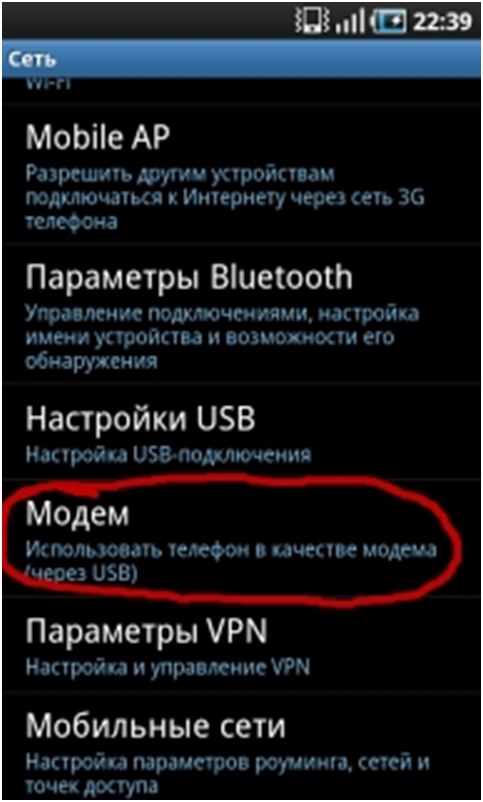
Si todos los elementos son verdaderos, comenzará la instalación automática de los controladores de hardware. Esperamos hasta que el proceso termine;
En la PC se abrirá una ventana en la que vamos a la "Red doméstica". En caso de que no haya nada allí, entonces no se preocupe, omita el punto;
En la PC, vaya al Centro de redes y recursos compartidos. Allí debes descubrir una nueva conexión;
En la computadora, vaya a la configuración de la conexión a Internet;
Pasamos por la ventana a la pestaña "Acceso" y permitimos que el dispositivo móvil use Internet desde la computadora, marque la casilla. En la configuración, siempre marque. Cómo hacerlo - haga clic en Aceptar;
Ahora ejecute la aplicación AndroidTerminalEmulator, que solicité instalar desde el principio;
Escriba lo siguiente: sunetcfg;
Las direcciones en la línea USB0 deberían aparecer. Reescribe la dirección IP y la máscara de subred. La máscara se ve así (por ejemplo): 255.255.255.0, y la IP es la siguiente: 192.168.55.154 (usted será similar, pero con diferentes dígitos);
Por analogía con p.10-11 vamos a la conexión a Internet en la PC;
En la ventana, haga clic en "Propiedades" y proceda al protocolo TCPIP versión 4;
Eliminar la marca de verificación de la detección automática de IPe ingrese la dirección específica que reescribió anteriormente del emulador. La dirección que reescribió desde el programa AndroidTerminalEmulator se modifica ligeramente, el último dígito se establece en 1. Ejemplo: el programa emitió IP 192.168.55.154, necesitamos ingresar - 192.168.55.1;
Haga clic en el botón "Aplicar" y cierre la ventana. Volvemos al teléfono;
Inicie AndroidTerminalEmulator;
Escribimos los comandos en la aplicación, como en la siguiente captura de pantalla (los últimos números escritos por el marcador azul son los que tomé, por ejemplo). ¡Debes ingresar tu IP!)
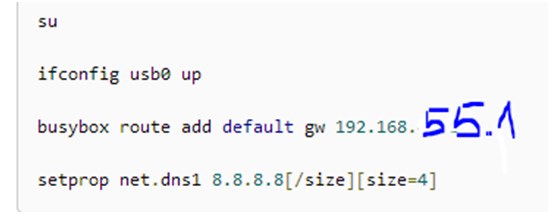
Aquí, de hecho, eso es todo. No se necesitan más danzas con panderetas. Si todo se hace correctamente, podemos suponer que con la cuestión de cómo conectar el teléfono a Internet a través de una computadora, lo solucionamos.
No olvide que después de todas las configuraciones, el dispositivoQuiere volver a cargar. En el futuro, para conectarse a Internet, todos los 20 puntos no es necesario, basta con conectar el teléfono a un ordenador, vaya al menú y activar la depuración y USB-módem, y luego, en el emulador programa-, escribir los comandos que aparecen en la última pantalla en la guía.